Suche
-
Neue Artikel
Kategorien
Wie und wo kann man beim Samsung Galaxy S8 das Recovery Menü öffnen? Wie komme ich unter Android in das Recovery Menü, um mein Galaxy S8 zurücksetzen oder den Cache leeren zu können? Wenn man sein Galaxy S8 zurücksetzen möchte, weil man es beispielsweise nicht mehr richtig starten und booten kann, dann kann man das Smartphone nicht über die Android-Einstellungen zurücksetzen. Stattdessen muss man in dem Fall auf das Android Recovery Menü zurückgreifen. Darüber lässt sich nicht nur ein Hard-Reset auf die Werkseinstellungen durchführen, sondern man kann in dem Menü auch den Cache über die Funktion Wipe-Cache-Partition leeren.
Stellt sich nur eine Frage, wie kommt man in das Android-Recovery-Menü beim Samsung Galaxy S8 (Plus) und wie war nochmal die Tastenkombination, um das versteckte Menü beim Hochfahren öffnen zu können?
Willst Du das Android Recovery Menü wieder schließen und das Samsung Galaxy S8 neustarten und wieder normal hochfahren, dann wählst Du einfach den ersten Menüpunkt mit „Reboot system now“ aus und das Handy startet wieder wie gewohnt neu und kann ganz normal weiter verwendet werden.
Kleiner Hinweis noch zum Schluss: Sollte nach dem Starten von dem Recovery Menü nur „Kein Befehl“ oder „No Command“ angezeigt werden, dann warte einfach kurz und betätige einmal die Power-Taste. Anschließend solltest Du in dem Recovery Menü landen.
Was tun, wenn das Galaxy S9 warm oder heiß wird? Wieso erwärmt sich die Rückseite von meinem Galaxy S9 auf einmal und was könnte die Ursache dafür sein? Kann man Galaxy S9 überhitzen und kaputt gehen? So könnte man vermutlich die Frage von dem einen oder anderen Besitzer des Smartphones mal aussehen. Welche Ursachen die Wärmeentwicklung haben könnte und wie man das Handy kühlen kann, dass haben wir in diesem Ratgeber kurz zusammengefasst.
 Wenn das Samsung Galaxy S9 heiß oder eher gesagt warm auf der Rückseite wird, dann kann das verschiedene Ursachen haben.Wenn das Galaxy S9 gerade stark beansprucht wird, dann ist es in der Regel völlig normal, dass sich die Rückseite leicht erwärmt, vor allem wenn die Außentemperatur wie im Sommer sowieso schon nicht die niedrigste ist. Sollte das Galaxy S9 die ganze Zeit warm bzw. heiß auf der Rückseite werden und die Akkulaufzeit gleichzeitig in den Keller gehen, dann ist die Ursache dafür nicht selten softwareseitig zu finden.
Wenn das Samsung Galaxy S9 heiß oder eher gesagt warm auf der Rückseite wird, dann kann das verschiedene Ursachen haben.Wenn das Galaxy S9 gerade stark beansprucht wird, dann ist es in der Regel völlig normal, dass sich die Rückseite leicht erwärmt, vor allem wenn die Außentemperatur wie im Sommer sowieso schon nicht die niedrigste ist. Sollte das Galaxy S9 die ganze Zeit warm bzw. heiß auf der Rückseite werden und die Akkulaufzeit gleichzeitig in den Keller gehen, dann ist die Ursache dafür nicht selten softwareseitig zu finden.
In der Regel kann das Samsung Galaxy S9 nicht überhitzen und dadurch kaputt gehen. Die Geräte sind so abgesichert, dass sich das Handy bei einer zu hohen Temperatur ausschaltet. Um das Handy zu kühlen könntest Du beispielsweise eine Hülle verwenden, so wird das Gerät nicht direkt von der Handwärme aufgewärmt, oder aber den Energiesparmodus aktivieren. Im Energiesparmodus wird der Prozessor niedriger getaktet, was zu einer geringeren Wärmeentwicklung führt.
Wenn gar nichts hilft, dann setze dich mit dem Kundenservice in Verbindung, vielleicht liegt bei deinem Gerät ein Akku-Defekt oder ein anderes Problem vor.
Hilfe, mein Samsung Galaxy S8 reagiert nicht mehr. Der Bildschirm von meinem Galaxy S8 (Plus) ist eingefroren und reagiert nicht mehr auf Eingaben, wie kann ich das Handy neustarten und wieder ans Laufen bringen? Gibt es eine Tastenkombination mit der man bei einem Galaxy S8 einen Neustart erzwingen kann? Diese Frage könnte sich früher oder später der eine oder andere Besitzer von Samsungs neuen Flaggschiff stellen, denn wie jedes andere Smartphone kann es auch beim Galaxy S8 hin und wieder zu Abstürzen kommen. Manchmal hängt sich das Galaxy S8 dann einfach auf und reagiert nicht mehr auf Eingaben über den Touchscreen. In den aller meisten Fällen kann man das Problem schnell und einfach beheben, vorausgesetzt man kann den entsprechenden Trick.
Falls der Bildschirm vom Galaxy S8 einfriert und selbst nach einigen Minuten nicht mehr reagiert, dann kann man den Fehler in der Regel recht einfach beheben in dem man einen Neustart erzwingt. Während man bei älteren Smartphones teilweise noch den Akku entfernen und einen Neustart erzwingen konnte, muss man beim Galaxy S8 einen anderen Trick anwenden, da sich der Akku hier nicht mehr so einfach entfernen lässt. Wie schon bei den Vorgängern wie einem Galaxy S7 kann man auch beim Galaxy S8 relativ einfach einen Neustart erzwingen und alles was man dafür machen muss ist eine Tastenkombination bestehend aus zwei Tasten drücken.
Um einen Soft-Reset durchzuführen und einen Neustart zu erzwingen, dabei gehen anders als beim Hard-Reset keine Daten verloren bis auf Daten, die vielleicht noch nicht gespeichert wurden, musst Du die Tastenkombination bestehend aus der Power-Taste und der Lautstärke-Leiser-Taste für rund 7 bis 10 Sekunden gedrückt halten. Nach spätestens 10 Sekunden sollte das Smartphone dann neugestartet werden. Erfahrungsgemäß startet das Samsung Galaxy S8 (Plus) dann wieder ganz normal und kann wie gewohnt genutzt werden, ohne das der „Freeze“ oder „Absturz“ irgendwelche Auswirkungen auf die Funktionalität hat. Wenn man Pech hat dann sind Informationen, die man aufgrund des Freezes nicht speichern konnte, verloren. In den meisten Fällen sollte hier aber nicht viel passieren bzw. verloren gehen.
Dein Samsung Galaxy S8 reagiert nicht mehr? Hast Du auch ähnliche Erfahrungen mit einem derartigen Problem gehabt und konntest Du es anderweitig lösen? Teile dein Wissen dazu jederzeit gerne hier in den Kommentaren.
Wie kann ich mein Samsung Galaxy S8 als Taschenlampe nutzen? Wo kann ich bei meinem Galaxy S8 aus dem Hause Samsung die Taschenlampe aktivieren? Das Smartphone ist heutzutage ein regelrechter Alleskönner und kann viele Aufgaben im Alltag erleichtern. Dabei muss es gar nicht um so komplexe Sachen wie einen Sprachassistenten gehen, sondern man kann das Galaxy S8 auch beispielsweise als Taschenlampe verwenden. Da man das Smartphone meistens sowieso immer in der Hosentasche stecken hat, kann die Taschenlampe manchmal ganz praktisch sein, beispielsweise wenn man im Dunkeln vor der Tür steht und das Schlüsselloch nicht findet.
Aber wo kann man beim Galaxy S8 die Taschenlampe aktivieren und gibt es auch ein Widget, welches man sich auf den Startbildschirm legen kann um darüber die Taschenlampe aktivieren zu können? Um die Taschenlampe beim Galaxy S8 zu aktivieren kannst Du einfach die Benachrichtigungsleiste nach unten ziehen und dann nochmal die Liste mit den Schnellstart-Icons nach unten ziehen. Anschließend siehst Du bei den Symbolen von WLAN, Bluetooth oder dem Flugmodus ein Icon von einer Taschenlampe. Tippst Du das Symbol an, dann schaltet sich die LED auf der Rückseite vom Galaxy S8 ein und Du hast deine Taschenlampe.
Wem das zu umständlich ist, der findet im Google Play Store auch verschiedene Taschenlampen-Apps und diese bringen in der Regel auch ein Widget mit. Das Widget kann man sich dann auf den Startbildschirm legen und so etwas schneller die Taschenlampe aktivieren. Eine Taschenlampen-App mit Widget ist beispielsweise „Tiny Flashlight“.
Das Widget kannst Du folgendermaßen auf dem Startbildschirm platzieren.
Wie und wo kann man beim Samsung Galaxy S8 die Tastatur einstellen? Kann ich die Tastatur ändern, sodass statt einer QWERTZ-Tastatur die gute alte 3×4-Tastatur bzw. T9-Tastatur angezeigt wird? Wo kann ich beim Galaxy S8 die Sprache der Tastatur von Deutsch auf eine andere Sprache ändern? Nachdem man das Galaxy S8 ausgepackt hat und sich in der Einrichtung befindet, stellen sich dem einen oder anderen Besitzer von Samsungs neuen Flaggschiff sicher so die einen oder anderen Fragen und dazu gehört vielleicht auch das Thema Tastatur. Auch wenn man mit der Standard-Tastatur schon ganz gut hinkommt, so gibt es neben uns sicher auch noch andere Nutzer, die beispielsweise gerne mit einer 3×4-Tastatur schreiben oder noch zusätzliche Sprachen installieren wollen. Wie das beim Galaxy S8 (Plus) funktioniert, dass haben wir im Folgenden ein wenig ausführlicher beschrieben.
Willst Du statt mit einer QWERTZ-Tastatur lieber mit einer 3×4-Tastatur auf dem Galaxy S8 schreiben, dann lässt sich das relativ schnell und einfach umstellen, vorausgesetzt man weiß wo man danach suchen muss.
Willst Du weitere Tastatur-Sprachen beim Galaxy S8 installieren, ohne gleich die komplette Sprache zu verändern, dann geht das folgendermaßen.
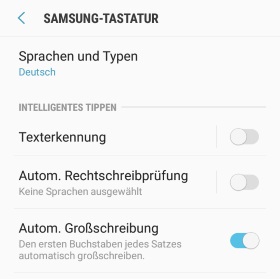 Die Autokorrektur unter Android ist ja ein praktisches Feature, manchmal geht es einem aber auch auf die Nerven, weil die Vorschläge schlecht sind oder aber weil Wörter ersetzt werden, die gar nicht automatisch ersetzt werden soll. Diese und allgemein die Einstellungen der Autokorrektur lassen sich beim Galaxy S8 (Plus) folgendermaßen ändern.
Die Autokorrektur unter Android ist ja ein praktisches Feature, manchmal geht es einem aber auch auf die Nerven, weil die Vorschläge schlecht sind oder aber weil Wörter ersetzt werden, die gar nicht automatisch ersetzt werden soll. Diese und allgemein die Einstellungen der Autokorrektur lassen sich beim Galaxy S8 (Plus) folgendermaßen ändern.
Jetzt weißt Du, wie man beim Samsung Galaxy S8 die Tastatur einstellen und ändern kann. Noch Fragen rund um das Thema Tastatur einstellen beim Galaxy S8? Nutze dafür einfach die Kommentarfunktion unter diesem Beitrag.
Wie kann ich beim Samsung Galaxy S9 den Gerätenamen ändern? Wo kann man den Bluetooth-Namen vom Galaxy S9 einstellen? Je nachdem wie man das eigene Galaxy S9 eingerichtet hat, bekommt man in der Standard-Einstellung meist nur den Namen des Smartphones als Gerätenamen eingestellt. In bestimmten Situationen kann es ganz praktisch sein den Namen zu ändern, denn dieser wird unter anderem als Bluetooth-Name aber auch für Verbindungen über Wi-Fi Direct verwendet. Stellt sich nur die Frage, wie konnte man nochmal den Gerätenamen ändern und wo finde ich die Einstellung dafür?
 Wenn Du den Namen von deinem Galaxy S9 anpassen möchtest, dann geht das recht einfach. Die Einstellung dafür findest Du unter der Telefoninfo. Alle notwendigen Schritte haben wir in der folgenden Kurz-Anleitung zusammengefasst.
Wenn Du den Namen von deinem Galaxy S9 anpassen möchtest, dann geht das recht einfach. Die Einstellung dafür findest Du unter der Telefoninfo. Alle notwendigen Schritte haben wir in der folgenden Kurz-Anleitung zusammengefasst.
Der Gerätename ist übrigens nicht der WLAN-Name. Aktuell scheint der hier eingestellte Name nur für Bluetooth- sowie für WiFi-Direct-Verbindungen genutzt zu werden, nicht aber als WLAN-Name, der beispielsweise unter den verbundenen Geräten im Router angezeigt wird. Im nächsten Beitrag zeigen wir dir, wie Du beim Samsung Galaxy S9 einen Screenshot erstellen kannst.
Wie kann ich beim Samsung Galaxy S8 die Uhrzeit einstellen? Was kann ich tun, wenn sich die Uhr beim Galaxy S8 nicht automatisch einstellt und aktualisiert? Das Smartphone ist für viele heutzutage ein alltäglicher Begleiter und das viele damit nicht mehr nur telefonieren, dass muss man sicher keinem mehr sagen. Das Smartphone hat sich in den letzten Jahren zu einem regelrechten Alleskönner entwickelt und bietet viele verschiedene Anwendungsmöglichkeiten.
Natürlich zeigt das Galaxy S8 auch die Uhrzeit an, doch je nachdem wie die Uhr eingestellt ist, kann es möglicherweise sein und man bekommt ein falsches Datum und eine falsche Uhrzeit angezeigt. In der Situation stellen sich viele dann die Frage, wie man die Uhrzeit einstellen und ob man diese nicht auch automatisch über das Internet aktualisieren und synchronisieren kann.
Natürlich kannst Du deine Uhrzeit beim Samsung Galaxy S8 und Galaxy S8 Plus automatisch stellen und aktualisieren lassen. Wie das funktioniert, dass haben wir in der folgenden Anleitung ein wenig ausführlicher beschrieben.
Kann man beim Amazon Echo eine andere Stimme einstellen? Wo kann ich andere Stimmen für Alexa herunterladen und installieren? Hat man sich erst einmal mit den zahlreichen Funktionen und Features von einem Amazon Echo in Verbindung mit dem Sprachassistenten Alexa auseinander gesetzt, dann wird es dem einen oder anderen vielleicht so wie uns gehen und man fragt sich, gibt es für Alexa auf dem Amazon Echo auch andere Stimmen und wenn ja, wie kann man diese einstellen?
Leider gibt es aktuell noch keine anderen Stimmen für den Amazon Echo oder genauer gesagt für Alexa. Bislang hat Alexa nur die vielen bekannte weibliche Stimme. Die weibliche Stimme lässt sich derzeit auch nicht durch eine weibliche Stimme ersetzen, geschweige denn durch ganz andere Stimmen wie man es zum Beispiel von einigen Navigationsgeräten kennt, wo man zusätzliche Stimmen von bekannten Prominenten aber auch bekannten Figuren wie Darth Maul, Homer Simpson und Co herunterladen konnte.
Zum Super Bowl gab es einige Gerüchte, dass für Alexa neue Stimmen kommen sollen, doch dem war leider nicht so. Stattdessen wurde die Alexa-Stimme nur im Werbespot von einigen bekannten Prominenten ersetzt. Aktuell konnten wir auch noch keine Informationen finden, ob und wann neue Stimmen für Alexa auf dem Amazon Echo und Echo Dot geplant sind. Wahrscheinlich wird es nur eine Frage der Zeit sein bis man die Alexa-Stimme einstellen kann, derzeit heißt es hier aber noch abwarten und Tee trinken.